WooCommerce: Jak sprawić, by strona internetowa była zgodna z RODO? (12 kroków)
Opublikowany: 2018-04-10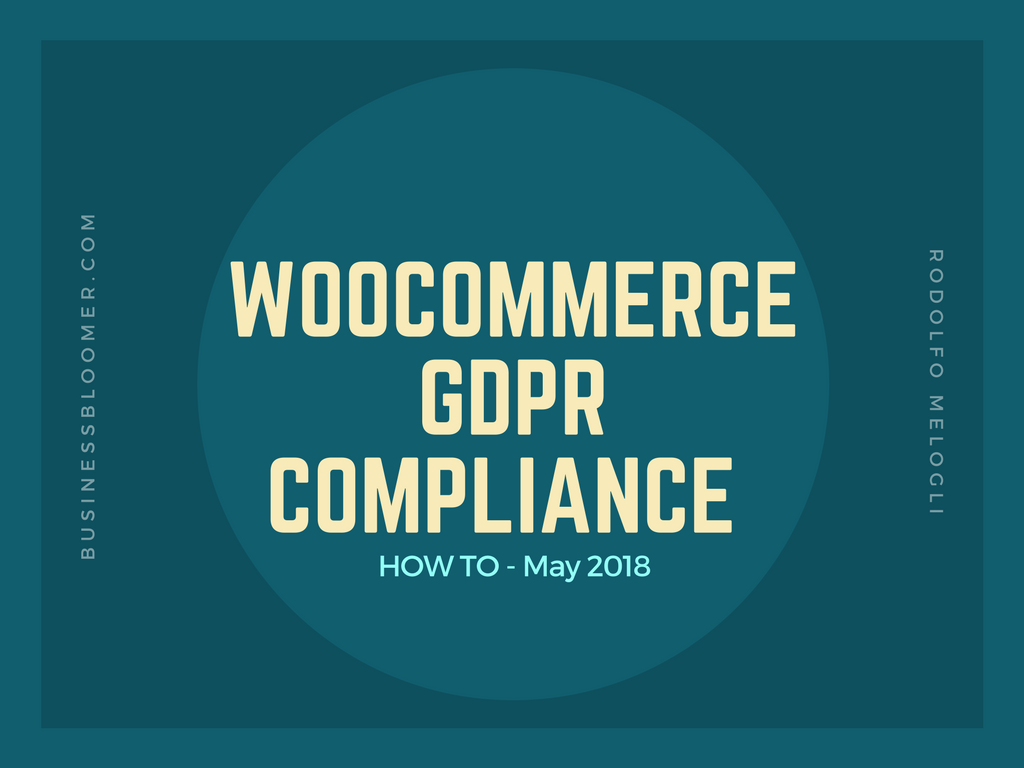
Ok, wszyscy wiemy, że ogólne rozporządzenie UE o ochronie danych (RODO) wejdzie w życie 25 maja 2018 r.
Więc główne pytanie brzmi: jakie zmiany musimy wprowadzić w naszej witrynie WooCommerce, aby zachować zgodność? Innym ważnym pytaniem może być: jak RODO wpływa na pozaeuropejskie witryny WooCommerce ?
W tym artykule powiem ci DOKŁADNIE, co musisz zrobić. Istnieje milion artykułów i wtyczek na temat zgodności WordPress z RODO, ale nie ma „ostatecznego” bloga, który mówi ci, co powinieneś robić.
Jeśli nie wiesz, czym jest RODO lub potrzebujesz dobrego przypomnienia, przeczytaj stronę RODO na Wikipedii lub „Wprowadzenie do zgodności z RODO dla sklepów WooCommerce” na oficjalnym blogu WooCommerce.
Wiele blogów, które czytałem i wydarzenia WordCamp, w których brałem udział, tak naprawdę nie dały mi odpowiedzi, których potrzebowałem. Nie obchodzi mnie samo RODO, chcę tylko wiedzieć, co muszę zrobić na mojej stronie WooCommerce.
Zobaczmy więc, jakie zmiany musisz wprowadzić.
Uwaga: nie jestem prawnikiem i nie mogę zagwarantować, że ten artykuł zapewni ci 100% zgodność – upewnij się, że oceniasz zgodność z RODO z wykwalifikowanym konsultantem.
Zgodność z RODO WooCommerce: Podsumowanie
Aby zachować zgodność z RODO, musisz przeprowadzić audyt swojej witryny internetowej WooCommerce i procedur marketingowych.
Uwaga: RODO UE wpłynie na firmy zarówno w UE, jak i poza nią . Każda firma spoza UE zajmująca się klientami z UE będzie musiała przestrzegać RODO.
Aby osiągnąć pełną zgodność do końca maja 2018 r., firmy WooCommerce będą musiały:
- Poinformuj użytkownika, kim jesteś, jakie dane zbierasz, dlaczego je zbierasz, jak długo je przechowujesz i jakie strony trzecie je otrzymują (jeśli w ogóle)
- Uzyskaj wyraźną zgodę przed zebraniem jakichkolwiek danych
- Zezwól użytkownikom na dostęp do ich danych
- Pozwól użytkownikom pobierać swoje dane
- Pozwól użytkownikom usunąć swoje dane
- Poinformuj użytkowników, jeśli doszło do naruszenia bezpieczeństwa danych
Jeśli nie będziesz ściśle przestrzegać tych zasad, ostatecznie zostaniesz ukarany grzywną w wysokości do 20 milionów euro lub 4% rocznego obrotu na całym świecie, w zależności od tego, która kwota jest większa…
Dobrze wiedzieć, ale najważniejsze pytanie brzmi: jakie zmiany muszę wprowadzić na mojej stronie WordPress/WooCommerce ?
Cóż, moim celem jest przetłumaczenie RODO na zwykły angielski i w „WordPressian” (nowym języku, który właśnie stworzyłem), 6 opisanych powyżej zasad będzie miało wpływ na:
- Regulamin WooCommerce (strona kasy)
- Polityka prywatności WooCommerce (strona kasy)
- Rejestracja użytkownika WooCommerce (strona Moje konto)
- Porzucenie koszyka WooCommerce (strona kasy)
- Recenzje produktów WooCommerce (strona pojedynczego produktu)
- Komentarze WordPress (strony bloga)
- Formularze zgody WordPress i WooCommerce (Newsletter, Lead magnesy itp.)
- Formularze kontaktowe WordPress (strona Skontaktuj się z nami, widżety itp.)
- Analityka WooCommerce (Google Analytics, Metorik itp.)
- Wtyczki i API WordPress i WooCommerce (Płatności, Email marketing itp.)
- Powiadomienia o naruszeniu
To dość dużo pracy… ale biorąc pod uwagę, że muszę to zrobić dla Business Bloomer, dlaczego by nie podzielić się tym z Tobą? Oto 12 kroków w zakresie zgodności z RODO, które zamierzam podjąć, i te same, nad którymi jako właściciel sklepu WooCommerce powinieneś pracować .
Jeszcze raz sprawdź to dwukrotnie z prawnikiem lub konsultantem ds. RODO, ponieważ nie jestem żadnym z nich.
Szybka uwaga dotycząca nadchodzących zmian RODO dla WordPressa i WooCommerce
Zespół WooCommerce ciężko pracuje nad wdrożeniem usuwania danych i eksportu danych dla danego klienta (patrz status na GitHub), więc nie musimy się o to martwić. Prawdopodobnie zamierzają dodać te nowe funkcje do zakładek „Moje konto”.
Ponadto zespół programistów WooCommerce opublikował 10 kwietnia artykuł zatytułowany „Jak radzimy sobie z RODO w rdzeniu WooCommerce”, który polecam przeczytać. Potwierdzają, że pracują nad wprowadzeniem pewnych ulepszeń na stronie kasy (głównie w odniesieniu do Regulaminu i Polityki prywatności).
Wreszcie sam WordPress pracuje również nad nowymi funkcjonalnościami (oto wykonane zadania RODO), takimi jak:
- Generator Polityki Prywatności
- Zgoda na formularz komentarza
- Funkcje pomocnicze do anonimizacji danych
Zgodność z RODO Krok 1: Warunki WooCommerce
Na podstawie artykułu Quora „Jaka jest różnica między Polityką prywatności a Regulaminem?”, Polityka prywatności ma na celu poinformowanie użytkownika o gromadzonych danych, podczas gdy Regulamin (zwany również T&C, Warunkami świadczenia usług lub WS) zawierać warunki i zasady prawne, które wiążą klienta z Twoją firmą.
Dlatego, chociaż największe zmiany będą musiały zostać wprowadzone w Twojej Polityce prywatności (a także pokazanie tego wszędzie, patrz następna sekcja), powinieneś również zmienić swoją stronę T&C w odniesieniu do nowej terminologii RODO i gromadzenia danych klientów z Zamówienie WooCommerce.
Moim zdaniem wystarczy dodać akapit do Warunków korzystania z usług, który zawiera link do zmienionej Polityki prywatności, a tym samym do całego dokumentu dotyczącego wykorzystania danych osobowych.
Jeśli w ogóle nie masz strony z regulaminem, możesz skorzystać z niektórych generatorów online (wygooglować „generator warunków” lub „szablon warunków”), skorzystać z usługi premium, takiej jak iUbenda, lub alternatywnie zajrzeć na strony z regulaminem na popularne witryny e-commerce, aby uzyskać inspirację
Nie trzeba dodawać – zdecydowanie potrzebujesz teraz strony z regulaminem, a także pola wyboru do kasy, które użytkownicy muszą kliknąć (domyślnie nie można go „zaznaczyć”).
Na szczęście możesz to zrobić w ustawieniach WooCommerce ( Panel WordPressa > WooCommerce > Ustawienia > Zaawansowane > Ustawienia strony > Regulamin > Wybierz stronę ):
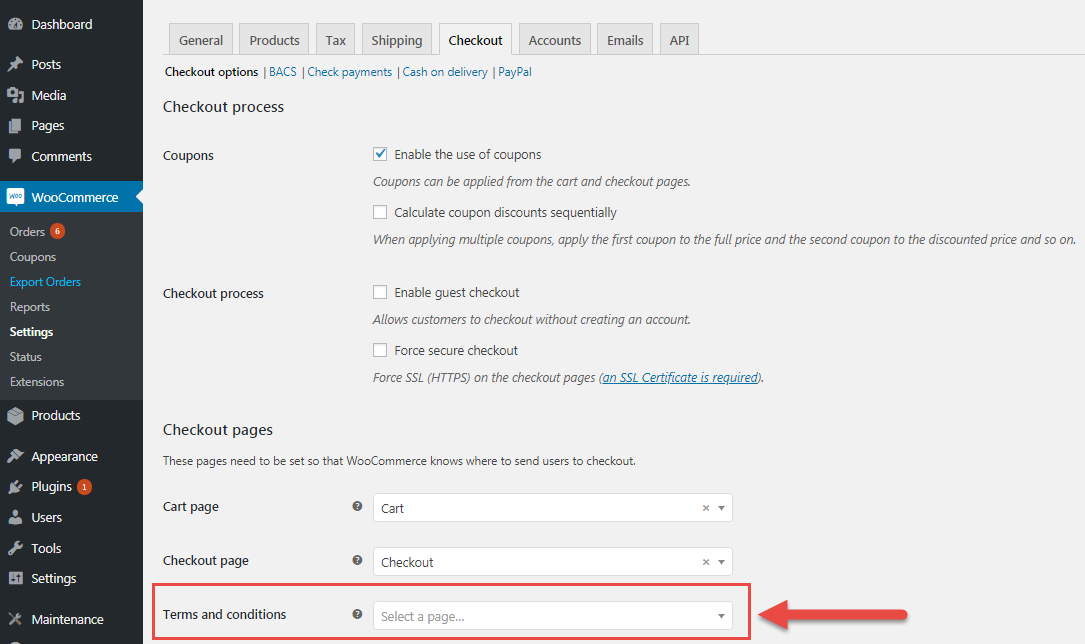
Po wykonaniu tej czynności przy kasie WooCommerce pojawi się pole wyboru na stronie kasy z domyślnym tekstem i linkiem do strony T&C wybranej w poprzednim kroku:
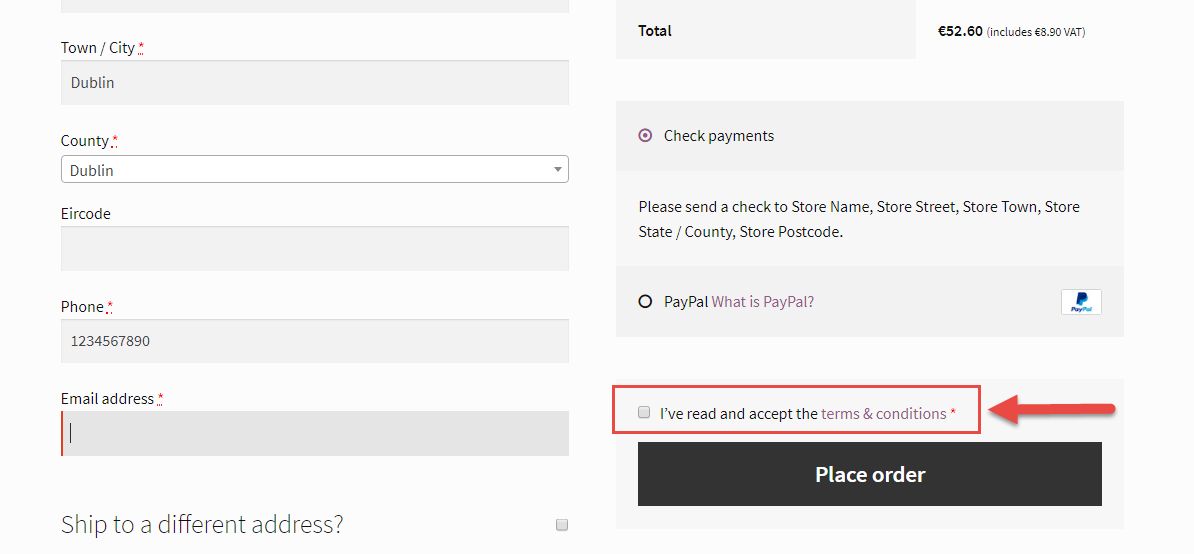
Lista rzeczy do zrobienia:
- Utwórz stronę T&C, jeśli jej nie masz (możesz skorzystać z generatora T&C lub zajrzeć na popularne strony T&C e-commerce – pamiętaj, aby udoskonalić dokument pod kątem konkretnych umów prawnych i zlecić jego sprawdzenie prawnikowi)
- Dodaj nowy paragraf RODO do swojego Regulaminu, który prowadzi do strony Polityki prywatności
- Użyj ustawień kasy WooCommerce, aby dodać pole wyboru do strony kasy
Zgodność z RODO Krok 2: Polityka prywatności WooCommerce
Strona Polityka prywatności to ta, która wymaga dużo edycji i copywritingu. Oprócz tego będziemy musieli wyświetlić komunikat zgody na Politykę prywatności na stronie kasy i w innych miejscach, takich jak formularze kontaktowe i formularze zgody (patrz kolejne sekcje).
W odniesieniu do zawartości strony Polityka prywatności , musisz poinformować użytkownika o danych, które zbierasz, przechowujesz i wykorzystujesz.
Po raz kolejny sugerujemy, aby zajrzeć na wiarygodne strony z polityką prywatności witryn e-commerce i zobaczyć, jak podchodzą do nowych zasad RODO.
Z pewnością będziesz musiał uwzględnić następujące kwestie:
- kim jesteś (firma, adres itp.)
- jakie dane zbierasz (adresy IP, imię i nazwisko, e-mail, telefon, adres itp.)
- z jakiego powodu zbierasz dane (fakturowanie, śledzenie, komunikacja e-mail itp.)
- jak długo je przechowujesz (np. przechowujesz faktury przez 6 lat dla celów księgowych)
- które strony trzecie to otrzymują (MailChimp, Google, CRM itp.)
- jak pobrać dane (automatycznie lub przez e-mail do Inspektora Ochrony Danych)
- jak usunąć dane (automatycznie lub wysyłając wiadomość e-mail do Inspektora Ochrony Danych)
- jak skontaktować się z Tobą w sprawach związanych z danymi (dane kontaktowe wyznaczonego Inspektora Ochrony Danych, prawdopodobnie Ty)
Uwaga: WordPress pracuje nad generatorem dokumentów Polityki Prywatności, więc na Twoim miejscu poczekałbym trochę dłużej z reklamą, skorzystaj z ich nadchodzącej funkcjonalności (zostanie ona dodana do menu „Narzędzia” na pulpicie nawigacyjnym), aby zaoszczędzić czas.
Teraz, gdy już napisałeś swoją Politykę prywatności, musisz pokazać to na każdej stronie witryny (wystarczy link w stopce) i – na dodatek – pole wyboru polityki prywatności przy każdej akceptacji, formularzu rejestracji użytkownika i formularze kasowe.
W oparciu o przydatne komentarze, które otrzymałem w związku z tym artykułem, użytkownicy muszą aktywnie „sprawdzić” lub „zgodzić się” z Polityką prywatności (dokładnie w ten sam sposób, w jaki robią to ludzie z Twoimi Warunkami), więc musisz pokazać pole wyboru (i nie możesz wcześniej -domyślnie zaznacz to pole wyboru).
Jak więc dodać pole wyboru „Polityka prywatności” na stronie kasy ? Cóż, w tym przypadku możesz dodać drugie pole wyboru , nad domyślnym „Przeczytałem i akceptuję regulamin”.
To drugie pole wyboru może zawierać informację w stylu „ Przeczytałem i akceptuję Politykę prywatności ” (lub bardziej przyjazną dla użytkownika etykietę, taką jak „ Twoje dane osobowe pomogą nam utworzyć konto i zapewnić wygodę korzystania z tej witryny. Przeczytaj i zaakceptuj naszą Politykę prywatności, w której znajdziesz więcej informacji o tym, w jaki sposób wykorzystujemy Twoje dane osobowe”) . Możesz użyć prostego fragmentu WooCommerce, aby dodać kolejne pole wyboru do kasy, w tym walidację na wypadek, gdyby klient nie zaznaczył tego.
Na tym kończy się praca nad Polityką Prywatności.
Lista rzeczy do zrobienia:
- Utwórz stronę Polityki prywatności, jeśli jej nie masz, lub poczekaj, aż WordPress wyda generator PP
- Dodaj kto – co – jak – dlaczego – kiedy do Polityki Prywatności
- Wyświetl link do Polityki Prywatności w stopce
- Użyj fragmentu kodu WooCommerce, aby wyświetlić Politykę prywatności na stronie kasy
Zgodność z RODO Krok 3: Rejestracja użytkownika WooCommerce
Ok, teraz, gdy trochę lepiej zapoznałeś się z RODO, przejdziemy przez kolejne zmiany w witrynie WooCommerce.
Strona „Moje konto” WooCommerce zawiera formularz rejestracyjny z nazwą użytkownika i hasłem , jeśli włączyłeś to w ustawieniach WooCommerce ( Panel WordPress> WooCommerce> Ustawienia> Konta i prywatność> Włącz rejestrację klienta na stronie „Moje konto” ):
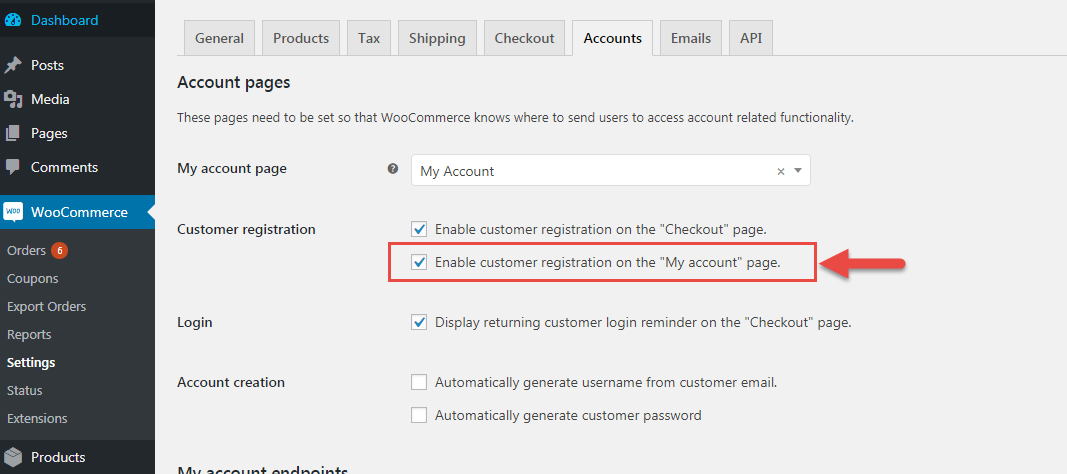
Ponieważ są to dane osobowe, musimy pokazać pole wyboru Polityka prywatności w interfejsie użytkownika , podobnie jak to zrobiliśmy na stronie kasy.
Pamiętaj też, aby zbierać tylko te informacje, których bezwzględnie potrzebujesz do prowadzenia firmy (więcej w następnej sekcji).
Oto fragment, który umożliwia dodawanie treści do formularza Rejestracji Mojego Konta WooCommerce – jednak będziesz musiał zmienić „haczyk” i zamiast używać „ woocommerce_register_form_start ” możesz spróbować z „ woocommerce_register_form_end ”, aby pole wyboru HTML znalazło się poniżej przycisk rejestracji (NOWOŚĆ! Oto fragment roboczy, aby dodać zgodę na Politykę prywatności: https://businessbloomer.com/woocommerce-add-privacy-policy-consent-my-account-registration/).
Lista rzeczy do zrobienia:
- Sprawdź dwukrotnie, czy masz włączone rejestracje WooCommerce Moje konto
- Jeśli tak, dodaj pole wyboru Polityka prywatności do formularza rejestracyjnego z fragmentem WooCommerce
Zgodność z RODO Krok 4: Porzucenie koszyka WooCommerce
Jest to ogromna, bardzo ważna i mocno dotknięta funkcjonalność WooCommerce. Wtyczki Cart Abandonment zbierają adresy e-mail bez zgody . W rzeczywistości, gdy użytkownik jest na stronie kasy i wprowadza swój adres e-mail bez dokonania płatności, „nie ma czasu”, aby zaznaczyć i zaakceptować Warunki oraz zapoznać się z Polityką prywatności.
Jest to sprzeczne z RODO, które wymaga wyraźnej zgody (tj. zaznaczenia pola).
Mamy nadzieję, że główne wtyczki do porzucania koszyka (YITH i Jilt) już nad tym pracują i zapewnią obejście w celu zapewnienia zgodności z RODO.
Tak czy inaczej – obawiam się, że może być konieczne dodanie linku do polityki prywatności lub – co gorsza – pola wyboru poniżej pola adresu e-mail rozliczeniowego WooCommerce Checkout .
Oto jak to sobie wyobrażam:
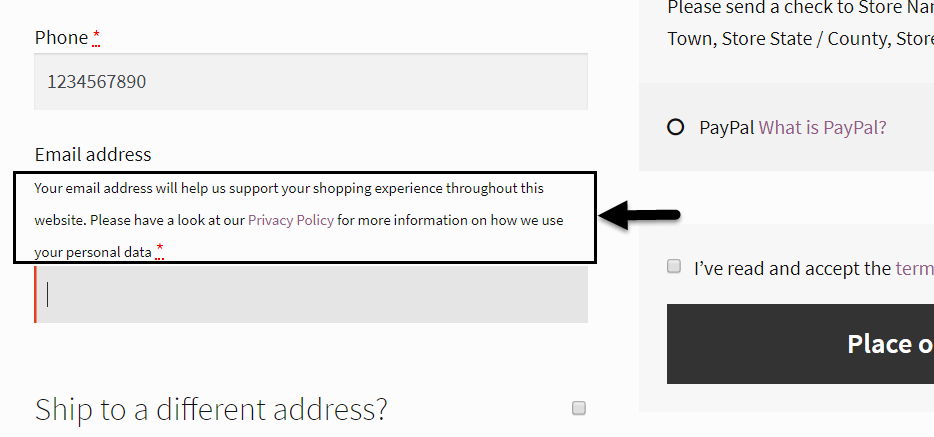
Aby dodać tę zawartość HTML, po prostu wyedytowałem etykietę pola kasy „billing_email”, używając domyślnego filtra WooCommerce. Jeśli chcesz spróbować, skorzystaj z tego samouczka WooCommerce: https://docs.woocommerce.com/document/tutorial-customising-checkout-fields-using-actions-and-filters/#section-2
Inną alternatywą może być włączenie „wieloetapowej” realizacji transakcji (choć jest to straszne dla współczynnika konwersji), w której w pierwszym kroku zbierasz adres e-mail i dajesz użytkownikom możliwość zakupu w celu uzyskania zgody . Dopiero wtedy przechodzisz do kroku #2 i każesz im dokończyć kasę.
Możesz też „ wyłączyć kasy gości ” w ustawieniach WooCommerce. Po raz kolejny fatalny pomysł na współczynnik konwersji sprzedaży, ale naprawdę bardzo dobry dla RODO… W ten sposób użytkownicy będą musieli utworzyć konto, aby przejść do kasy – i dlatego możesz używać swoich strategii porzucania koszyka bez dokuczać.
Lista rzeczy do zrobienia:
- Zapytaj programistów wtyczki WooCommerce Cart Abandonment, jak zamierzają wdrożyć zgodność z RODO
Zgodność z RODO Krok 5: Recenzje produktów WooCommerce
Ach, recenzje produktów! W e-commerce naprawdę mają znaczenie, prawda?
Oczywiście opinie zawierają dane osobowe. Rozumiesz, potrzebujesz zgody użytkownika.
Dobrym sposobem na uniknięcie tej „zgody” jest umożliwienie pozostawienia recenzji tylko zalogowanym klientom, którzy kupili produkt (w Panelu WordPressa > WooCommerce > Ustawienia > Produkty > Ogólne > Recenzje mogą zostawić tylko „zweryfikowani właściciele” ):

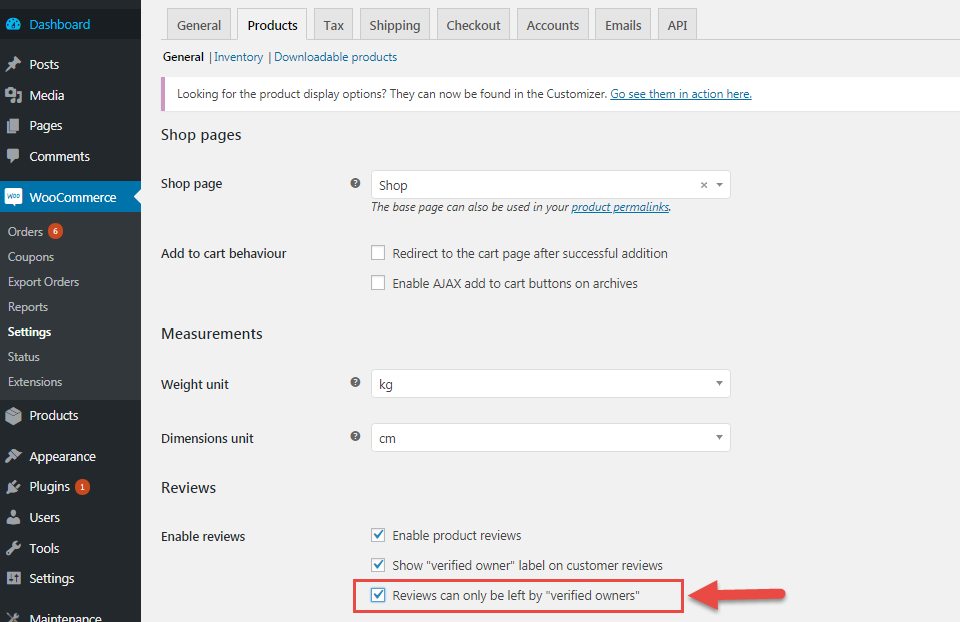
To dobry kompromis. Klienci będą już wyrazili zgodę na Twoje Warunki i Politykę prywatności , więc po zalogowaniu nie trzeba nic dodawać do formularza recenzji produktu.
Jeśli zezwolisz na recenzje od niezalogowanych użytkowników, którzy nie są kupującymi, to już inna historia. Nie wiesz, dlaczego to robisz, ale w takim przypadku musisz dodać pole wyboru Polityka prywatności do formularza recenzji produktu.
Proste
Lista rzeczy do zrobienia :
- Zaznacz pole „Opinie mogą pozostawić tylko „zweryfikowani właściciele”” w ustawieniach WooCommerce
Zgodność z RODO Krok 6: Komentarze WordPress
Jeśli Twoje strony i posty WordPress mają włączone komentarze, pojawia się kolejny problem ze zgodnością z RODO.
Użytkownicy są zazwyczaj proszeni o podanie swojego imienia i nazwiska, adresu e-mail i adresu URL strony internetowej wraz z wiadomością bez konieczności rejestracji konta (tak dzieje się na przykład w Business Bloomer, ale być może w Twoim przypadku możesz wymusić rejestrację użytkownika, w którym to przypadku domyślnie zgodny z RODO w odniesieniu do komentarzy WordPress).
Te informacje (obejmujące również adres IP użytkownika i pliki cookie do „zapamiętania” pól wprowadzania komentarza użytkownika, jeśli chce przesłać drugi komentarz) są następnie przechowywane w panelu WordPress (Komentarze), pojedyncze strony WordPress i pojedyncze posty (Edytuj post > Komentarze) i oczywiście w Twojej bazie danych WordPress .
Po raz kolejny jest to dość proste – musisz dodać wiadomość o zgodzie na Politykę prywatności w formularzu „Zostaw komentarz” i „rezygnację z plików cookie” .
Używam domyślnych komentarzy WordPress i pracują nad tym, aby formularz komentarzy był bardziej płynny i przyjazny dla RODO.
Lista rzeczy do zrobienia :
- Użyj domyślnych komentarzy WordPress (aktualizacje RODO już wkrótce) lub wybierz wtyczkę WordPress Komentarze zgodną z RODO
- Upewnij się, że wyświetlasz pole wyboru Polityka prywatności, zanim użytkownicy prześlą komentarz
Zgodność z RODO Krok 7: Formularze zgody WordPress i WooCommerce
Formularz zgody to formularz kontaktowy, w którym użytkownicy wpisują swoje imię i nazwisko oraz adres e-mail (zazwyczaj) , aby dołączyć do Twojej listy marketingowej e-mail (lub bazy danych kontaktów) .
Przede wszystkim musisz usunąć wszystkie automatyczne zgody w swojej witrynie . Wszystkie pola wyboru nie mogą być domyślnie zaznaczone (domyślnie „zaznaczone” pole wyboru nie może oznaczać akceptacji).
Poza tym, czy przekazujesz te adresy e-mail podfirmom lub innym partnerom? Mam nadzieję, że nie…
Tak czy inaczej, użytkownicy muszą:
- zgoda
- wiedzieć, dlaczego ich dane osobowe są potrzebne („ Wprowadź swój adres e-mail, aby otrzymywać nasz cotygodniowy biuletyn ”)
- podać tylko istotne informacje (aby zapisać się do newslettera, nie musisz pytać o datę urodzenia… chyba że chcesz wysłać im prezent na urodziny! W takim przypadku musisz jasno powiedzieć, DLACZEGO chcesz ta osobista część danych
- wiesz, jak usunąć/pobrać dane w dowolnym momencie
- wiedzieć, jak zrezygnować
Zazwyczaj formularz opt-in jest powiązany z konkretnym oprogramowaniem, np. Mailchimp. W takim przypadku Mailchimp powinien dostarczyć „poprawiony”, zgodny z GDRP formularz zgody w nadchodzącym wydaniu wtyczki .
Bez względu na to, do kogo wyślesz ten adres e-mail, upewnij się, że są niezawodne (Mailchimp, ConvertKit, Aweber itp.) i że aktywnie pracują nad POMOCĄ Ci w przygotowaniu się do RODO.
Lista rzeczy do zrobienia :
- Przeprowadź audyt wszystkich swoich formularzy opt-in
- Sprawdź, czy Twój dostawca formularza zgody / biuletynu / marketingu e-mailowego ma rozwiązanie RODO
- Upewnij się, że wyświetlasz pole wyboru Polityka prywatności, zanim użytkownicy się zaakceptują
Zgodność z RODO Krok 8: Formularze kontaktowe WordPress
Wielu z nas korzysta z Contact Form 7, Ninja Forms, Gravity Forms itp. na naszych stronach Kontakt i innych stronach WordPress.
Te formularze wymagają teraz zgody na Politykę Prywatności .
Mówiąc najprościej, powinieneś dodać pole wyboru (bardzo łatwe w przypadku dowolnej z powyższych wtyczek) obok przycisku „Prześlij”, aby upewnić się, że użytkownicy zgadzają się z Twoją Polityką prywatności.
Aby dodać „pole wyboru akceptacji” do formularza kontaktowego 7 , na przykład, spójrz na https://contactform7.com/acceptance-checkbox/
Lista rzeczy do zrobienia :
- Dodaj pole wyboru Polityka prywatności do wszystkich formularzy kontaktowych
- Jeśli formularz kontaktowy będzie przechowywał dane osobowe w bazie danych i/lub jest powiązany z oprogramowaniem do e-mail marketingu, musisz poinformować użytkowników, dlaczego i gdzie przechowujesz dane
Zgodność z RODO Krok 9: Analiza WooCommerce
W zeszłym tygodniu napisałem duży artykuł na temat zaawansowanego śledzenia WooCommerce. Niezależnie od tego, czy korzystasz z Google Analytics, Metorik, czy obu, rejestrujesz dane użytkowników i używasz plików cookie bez zgody . To samo dotyczy Google AdWords, pikseli Facebooka i podobnych.
Najlepszą rzeczą do zrobienia w tym przypadku jest sprawdzenie polityki RODO każdego dostawcy, ponieważ ONE zbierają dane, a nie TY. Po prostu przekazujesz IM dane: „ Zgodnie z RODO, jeśli korzystasz z Google Analytics, Google jest Twoim podmiotem przetwarzającym dane . Twoja organizacja jest administratorem danych, ponieważ kontrolujesz, które dane są przesyłane do Google Analytics ”.
Według zespołu Google Analytics (wysłali wiadomość e-mail do wszystkich posiadaczy kont 11 kwietnia 2018 r.):
- RODO wymaga Twojej uwagi i działania, nawet jeśli Twoi użytkownicy nie mają siedziby w Europejskim Obszarze Gospodarczym (EOG)
- Wprowadzili szczegółowe kontrole przechowywania danych, które pozwalają zarządzać tym, jak długo dane użytkowników i zdarzeń są przechowywane na naszych serwerach. Google Analytics automatycznie usunie dane użytkowników i zdarzeń, które są starsze niż wybrany okres przechowywania
- Przed 25 maja Google Analytics wprowadzi również nowe narzędzie do usuwania użytkowników, które umożliwia usuwanie wszystkich danych powiązanych z konkretnym użytkownikiem (np. odwiedzającym witrynę) z Twoich usług Google Analytics
- GA pozostaje zaangażowana w zapewnianie funkcji umożliwiających dostosowywanie ustawień plików cookie, kontroli prywatności, ustawień udostępniania danych, usuwania danych po zamknięciu konta i anonimizacji adresu IP
- Aktualizują również swoje zasady jako Przetwarzający dane
Rzeczywiście, właśnie znalazłem tę nową sekcję na moim koncie GA:
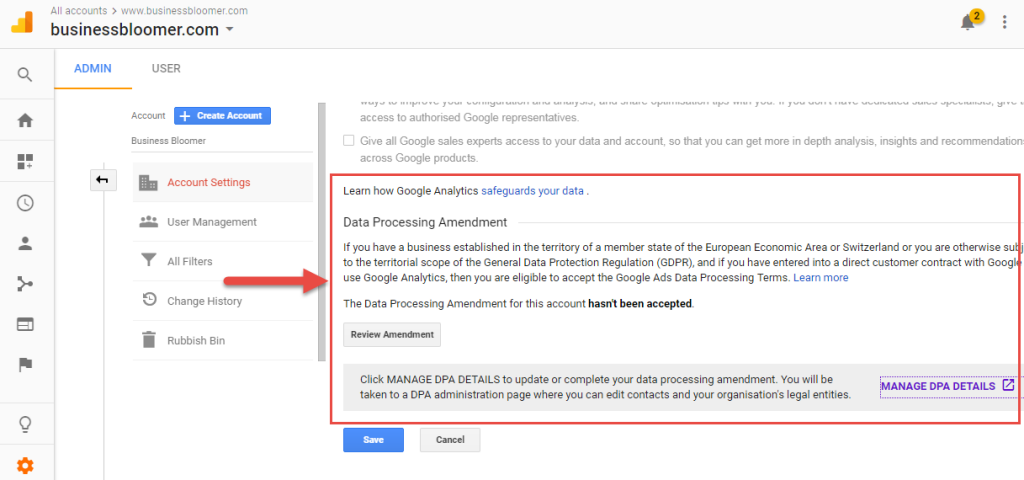
Ponadto, jeśli używasz Metorika do śledzenia i raportowania, zapoznaj się z ich artykułem „Metorik i RODO”, w którym znajdziesz szczegółowe informacje.
Lista rzeczy do zrobienia :
- Używaj tylko niezawodnego oprogramowania śledzącego zgodnego z RODO
- Zapytaj dostawców oprogramowania, jak radzą sobie ze zgodnością z RODO
- Dodaj do swojej Polityki prywatności, kto obsługuje Twoje dane śledzenia
Zgodność z RODO Krok 10: Wtyczki WordPress i WooCommerce
To bardzo ważna sekcja, ale nie będę cię tu zatrzymywał zbyt długo.
To jest bardzo łatwe.
Czy wtyczka _____ pobiera, odczytuje, przechowuje, używa, edytuje, obsługuje lub uzyskuje dostęp do danych osobowych użytkownika?
Po prostu zadaj sobie to pytanie dla każdej wtyczki.
Jeśli odpowiedź brzmi tak:
- upewnij się, że jest to niezawodna wtyczka
- upewnij się, że są gotowe na RODO
- pamiętaj, aby dodać wtyczkę do listy „podmiotów trzecich”, które uzyskują dostęp do danych użytkownika w Twojej Polityce Prywatności
Jeśli odpowiedź brzmi „nie”:
- czy jesteś w 100% pewien?
- naprawdę, naprawdę pewny?
- dobrze, nie musisz nic robić
Piękno RODO polega na tym, że ekosystem WordPressa poprawi się wykładniczo pod względem obsługi danych, bezpieczeństwa, przejrzystości .
Kto by pomyślał, że RODO to naprawdę dobra rzecz!
Lista rzeczy do zrobienia :
- Zadaj sobie „magiczne” pytanie RODO dotyczące każdej wtyczki i motywu
- Wybierz wtyczki zgodne z RODO
- Odrzuć wtyczki niezgodne z RODO
Zgodność z RODO Krok 11: API WordPress i WooCommerce
Wspomnieliśmy już o tym wcześniej, ale „API” obejmuje wiele różnych aplikacji. Ale najpierw, co to do cholery jest API (w prostym angielskim proszę)?
API (interfejs programowania aplikacji) to w zasadzie „fragment kodu”, który umożliwia dostęp do zewnętrznego oprogramowania bez opuszczania witryny .
API służy do przesyłania danych między dwiema stronami. Dobrą analogią jest rozważenie autobusu jadącego z jednego miasta do drugiego, tam iz powrotem, przewożącego ludzi między dwoma punktami (dane). Innym dobrym pomysłem (pozwól mi być trochę włoskim!) jest myślenie o API jak o kelnerze, który przyjmuje zamówienie na pizzę i informuje kuchnię, jakich dodatków chcesz. Tak czy inaczej, API to „łącznik danych” – prywatny dane mogą być przekazywane z Twojej witryny do innego oprogramowania i odwrotnie , stąd zastosowanie ma RODO.
Przykłady:
- użytkownicy mogą dołączyć do Twojej listy Mailchimp bez opuszczania Twojej witryny, dzięki API Mailchimp
- użytkownicy mogą płacić za pomocą Stripe bez opuszczania Twojej witryny, dzięki API Stripe
- i tak dalej…
Facebook, Twitter, wszelkiego rodzaju oprogramowanie stron trzecich zapewnia interfejsy API. Te interfejsy API łączą Twój sklep WooCommerce ze światem zewnętrznym, przekazując do niego dane – prawdopodobnie prywatne, osobiste dane użytkownika .
Tak długo jak wiesz:
- jakich API używasz
- jakie dane są wysyłane
- czy API jest zgodne z RODO
…to możesz już iść. Jak zwykle musisz dodać do swojej Polityki Prywatności szczegółową listę API, które obsługują dane użytkowników.
Lista rzeczy do zrobienia :
- Audytuj wszystkie swoje API
- Odrzuć interfejsy API niezgodne z RODO
- Dodaj interfejsy API do swojej Polityki prywatności
Zgodność z RODO Krok 12: Powiadomienia o naruszeniu
Zgodnie z RODO, jeśli w Twojej witrynie nastąpi naruszenie danych, należy o tym natychmiast poinformować użytkowników, których dotyczy naruszenie. Powiadomienie należy wysłać w ciągu 72 godzin.
Nawiasem mówiąc , co to jest naruszenie danych ?
Cóż, dzieje się tak, gdy dane osobowe są przekazywane do:
- nieuprawniony podmiot przetwarzający lub podwykonawca danych
- organ niezgodny z RODO
- osoba trzecia bez wiedzy osoby, której dane dotyczą
- haker
Oprócz tego musisz mieć plan i proces reagowania na naruszenia bezpieczeństwa danych .
Lista rzeczy do zrobienia :
- Zabezpiecz swoją witrynę WordPress/WooCommerce, proszę!
- Zasubskrybuj wszystkich zewnętrznych dostawców oprogramowania / interfejsów API, aby być świadomym, gdy tylko nastąpi naruszenie danych, które ma wpływ na Twoich użytkowników
- Zmniejsz ilość przechowywanych danych. Genialne obejście, prawda?
- Miej plan awaryjny na wypadek naruszenia danych
(NOWOŚĆ!) Zgodność z RODO Krok 13: Zgoda istniejących klientów / subskrybentów WooCommerce
Jeden z was wspomniał o tym, więc przeprowadziłem pewne badania dotyczące RODO, WooCommerce i tego, czy nowe zmiany dotyczące prywatności powinny działać wstecz, czy nie.
Cóż, w tym samym czasie dostałem kilka maili z różnych stron, które subskrybuję – z prośbą o zaakceptowanie ich nowego Regulaminu i Polityki Prywatności.
Możesz zobaczyć, dokąd zmierzam: RODO również działa wstecz. Musisz ponownie skontaktować się ze wszystkimi obecnymi subskrybentami, klientami, użytkownikami i poprosić ich o aktywne wyrażenie „zgody”, a także o poinformowanie ich, jak pobrać, usunąć lub uzyskać dostęp do ich danych osobowych.
Wydaje się jednak, że tak naprawdę wszystko zależy od tego, w jaki sposób przechwyciłeś dane użytkownika przed RODO:
- Zgoda została udzielona i poproszona w sposób zgodny z RODO
- Zgoda została udzielona, ale poproszono ją w sposób niezgodny z RODO
- Zgoda nie została udzielona
Jeśli mieścisz się w granicach 2) lub 3), masz dwie możliwości:
- Wyślij e-mailem do istniejących użytkowników z prośbą o zgodę na nowe zasady
- Usuń istniejących użytkowników (och, to już zostało zrobione!)
Możesz użyć swojej platformy do e-mail marketingu, aby dotrzeć do swoich obecnych klientów/subskrybentów, jeśli zaimportowałeś do niej użytkowników WordPressa.
W przeciwnym razie możesz pobrać „klientów” WooCommerce za pomocą wtyczki eksportu/importu, a nawet użyć aplikacji o nazwie Metorik, aby dotrzeć do bazy danych klientów.
Marketingowe rzeczy, których już nie możesz robić
Do tej pory widzieliśmy, nad czym powinieneś popracować… ale co z tymi strategiami „szarej strefy”, które niektórzy ludzie stosowali do tej pory na swoich witrynach WordPress/WooCommerce?
Cóż, to musi się skończyć:
- Wysyłanie niechcianych wiadomości e-mail (proszę nie kupować list e-mail)
- Wysyłanie e-maili, chyba że kupujący wyraził zgodę (cześć, porzucenie koszyka…)
- Wysyłanie niechcianych wiadomości tekstowych (na to też potrzebujesz zgody)
- Prowadzenie wszelkiego rodzaju „zacienionego” marketingu
Mam nadzieję, że tego nie robiłeś – nic się nie zmieniło. Jedyna różnica polega na tym , że zostaniesz teraz ukarany grzywną . Kocham RODO
Zgodność z RODO dla WooCommerce: podsumowanie
RODO nie jest proste i jest poniekąd szarą strefą.
Jeśli masz doświadczenie w UE ze sprzedażą cyfrową, podatkiem VAT, przepisami dotyczącymi plików cookie itd. – już wiesz, że to szaleństwo. Każdy księgowy myśli o tym inaczej.
Tego samego możesz oczekiwać od RODO. Każdy prawnik, firma, użytkownik pomyśli o tym inaczej. Interpretacje będą zupełnie przeciwstawne .
Więc zamiast czekać… podejmij działanie!
Wykonaj kroki 1-12 dla swojej witryny WooCommerce i uzyskaj porady prawne, bez względu na to, czy masz siedzibę w UE, czy nie. A przynajmniej upewnij się, że używasz tylko wtyczek i interfejsów API zgodnych z RODO i napisz, że Polityka prywatności odkładałeś ją przez ostatnie 20 lat…
Jeśli chcesz przyczynić się do powstania tego posta, podać mi przydatne linki, poprawić wszelkie niezgodne z prawem rzeczy, które mogłem napisać, skorzystaj z poniższego obszaru komentarzy.
Oto dokumenty, z których możesz czerpać inspirację:
- Regulamin Bloomera dla firm
- Polityka prywatności firmy Bloomer (wkrótce)
Powodzenia z RODO!
